RAIDドライブのデータ復旧チュートリアルとヒント [2025]
RAID(Redundant Array of Independent Disks)は、2台以上のディスクを接続することで、各ディスクが正常に動作している場合にデータ損失を防ぎ、転送速度を向上させる特殊なシステムです。しかし、RAIDアレイは複雑なワークフローのため、故障しやすいという欠点があります。
このガイドでは、 RAIDデータ復旧 専門的なソフトウェアと復旧サービスも提供しています。これらの側面を理解することで、データを保護し、必要に応じて復旧するための準備が整います。
パート1. プロソフトウェアでRAIDドライブのデータを簡単に復元する
プロフェッショナルなRAID復旧ソフトウェアは、RAID構成の複雑さに対応し、失われたデータを見つけられるように内部設計されています。RAIDがRAID 0、RAID 1、RAID 5、またはその他のレベルであっても、RAID構成を調整し、異なるスキャンアルゴリズムを適用できます。これがRAID復旧ソフトウェアの真髄です。 Apeaksoftデータ復旧 ありません。
個人ユーザーや企業向けに、RAIDアレイの修復と再構築、フォーマット後のRAIDハードドライブから失われたデータの復旧を支援します。また、 損傷したハードドライブの復旧さらに、このプログラムはWindowsとMacのコンピューター、そして最新のmacOS 26と互換性があります。それでは、RAIDを復元する方法を見てみましょう。
ステップ 1: このプログラムをダウンロードしてインストールし、クリックします ハードドライブの復元 左側のサイドバーで、ドライブを挿入して選択します。クリックします スキャンの開始.

ステップ 2: このプログラムは、RAIDドライブから失われたデータのスキャンを開始します。また、RAIDアレイの修復と再構築を試み、より多くの失われたデータを回復できるようにします。
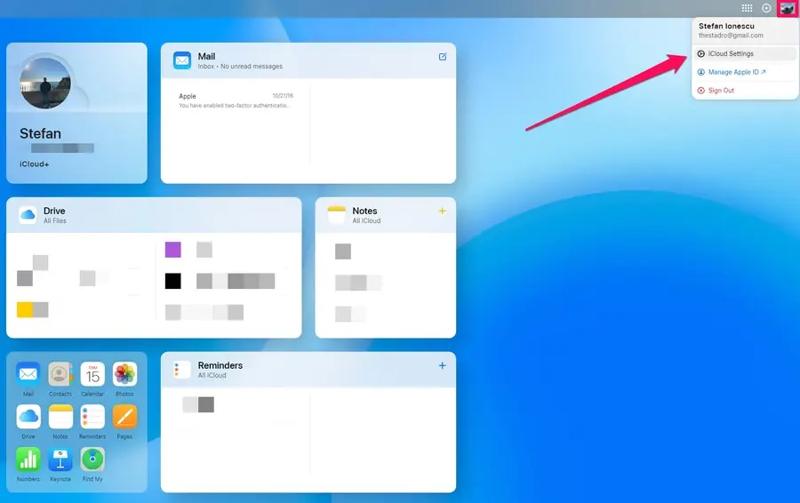
ステップ 3: スキャンが完了したら、フィルターと検索機能を使って、目的の失われたデータを素早く見つけることができます。復元したいデータをすべて選択し、クリックしてください。 すべてを回復する 一番下に

ステップ 4: ウィンドウがポップアップ表示され、すべてのデータをパスに保存するように求められます。ただし、破損したドライブにデータを保存し直さないようにご注意ください。
パート2. RAIDドライブ復旧サービスへの連絡方法
信頼できるデータ復旧サービスの選び方
まず、RAIDデータ復旧ソフトウェアを試してみることをお勧めします。使いやすく、時間も節約できます。この方法がうまくいかない場合は、信頼できるRAIDデータ復旧サービスにご連絡ください。これは通常、RAIDドライブが物理的に深刻な損傷を受けていることが原因です。そのため、システム面の復旧だけではデータを復旧できません。
推奨RAID復旧サービス
どのサービスを選べばいいのかわからないという方には、Ontrackをおすすめします。経験豊富なデータ復旧会社で、RAIDハードドライブの復旧を含む様々なデータ復旧サービスを提供しています。Western Digitalとも提携しており、 ウエスタンデジタルのハードドライブの復旧 WD ユーザー向けの特別サービス。
リカバリサービスを使用してRAIDをリカバリするプロセス
サービスを選択したら、まずは担当者に連絡を取り、RAIDレベル、ドライブ数、発生している障害の種類(例:ドライブ障害、コントローラー障害、破損)などの基本情報をご提供ください。担当者が状況を評価して見積もりをお送りします。
お見積りにご同意いただければ、ご希望のプランに沿ってドライブの復旧作業を行います。通常、作業全体の進捗状況を追跡することができ、データとプライバシーはしっかりと保護されます。
パート3. RAID障害の一般的な原因
RAID障害は様々な理由で発生する可能性があります。一般的な原因を理解することで、適切な対策を講じ、さらなるデータ損失を防ぐことができます。RAID障害の最も一般的な原因には、以下が含まれます。
• 物理的な障害: RAID障害の最も一般的な原因は、ハードドライブ内部の破損など、物理的な故障です。このようなケースの70%は、サービスに問い合わせる必要があります。
• コントローラーの障害: RAIDアレイは、ドライブ間のデータを管理するためにRAIDコントローラに依存しています。コントローラに障害が発生すると、ドライブにアクセスできなくなります。
• 破損した RAID 構成: RAID 構造は一般的なハードドライブよりも複雑であるため、使用時間が長くなるにつれて RAID ドライブがクラッシュする頻度が高くなります。
• 電力サージまたは停電: 突然の電源遮断により、RAID アレイが不適切にシャットダウンし、障害が発生する可能性があります。
過熱や火災など、他の原因も数多くあります。これらの原因を理解し、データ損失のリスクを防ぎましょう。
結論
RAIDファイルの回復 RAIDの特殊な構造のため、復旧は複雑になる場合があります。しかし、信頼できるプログラムとサービスは非常に役立ちます。データ損失に気づいたら、すぐに検索して復旧成功率を高めてください。また、評価に時間を無駄にしたくない場合は、Apeaksoft Data RecoveryとOntrack RAID復旧サービスをお試しください。
関連記事
Android から iPhone に連絡先を移動するにはどうすればよいでしょうか。正しい方法を使用すれば、手間がかかりません。この記事を読んで、実証済みの 4 つの方法を試してみてください。
iPhoneで削除した連絡先を復元するにはどうすればいいですか?iPhoneで削除した電話番号を簡単に復元できる5つの実用的な方法をご紹介します。
このガイドでは、iPhone の連絡先を iCloud、Gmail、コンピューターにバックアップするための 4 つの効果的な方法を説明します。
Facebookの連絡先をiPhoneに同期したいですか?iPhone 6/17/16/15/14などに連絡先や写真などを同期する13つの実証済みの方法をチェックしてください。

